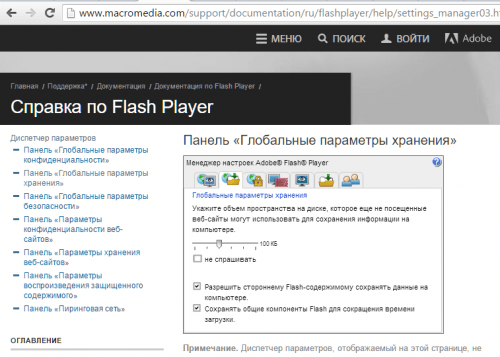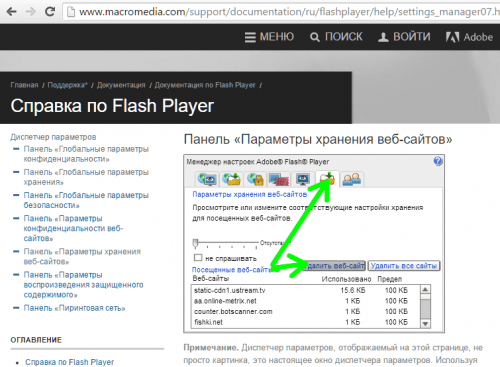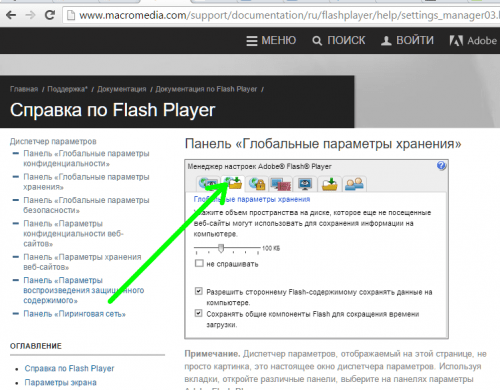Как очистить сохраненные данные Flash Player в Windows 10
Любой пользователь, игравший в браузерные онлайн-игры, рано или поздно сталкивался с необходимостью удаления сохраненных данных Flash Player: истории просмотров, настроек, игрового процесса и т.д. Рассмотрим, как очистить требуемое в Windows 10.
Как удалить данные Flash Player
- Открываем «Панель управления», в ней запускаем «Flash Player (32-bit)».
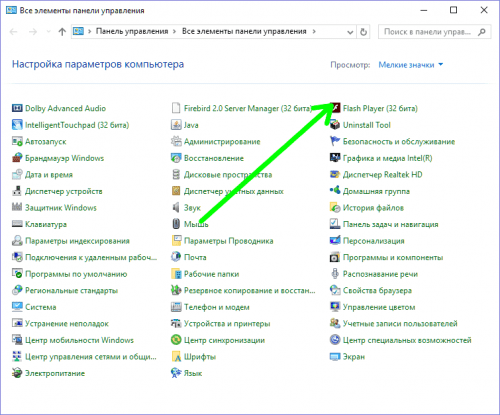
- В окне настроек на вкладке «Хранилище» кликаем «Удалить все».
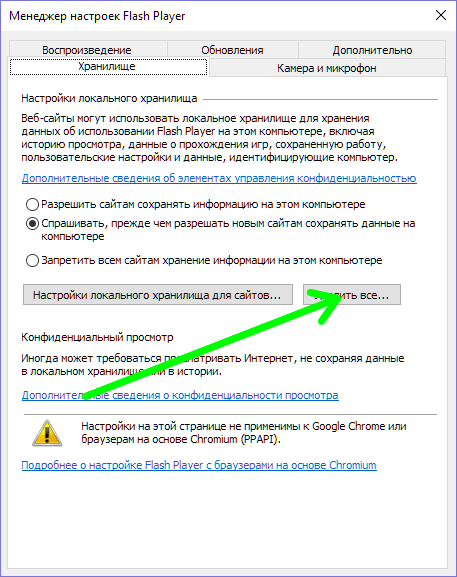
- Переходим на закладку «Дополнительно» и снова кликаем «Удалить все».
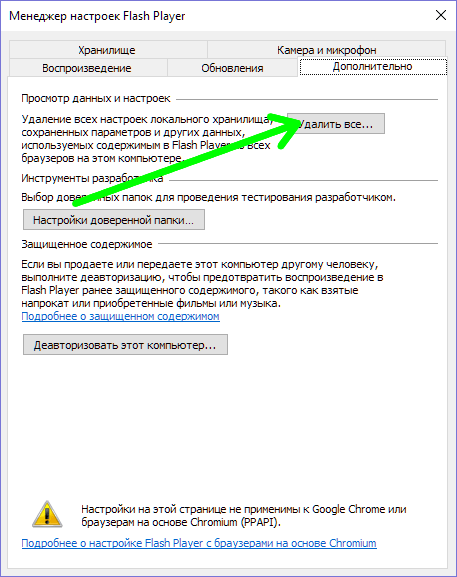
- В окне подтверждения убеждаемся, что отмечен чекбокс «Удалить все данные и настройки сайтов» и кликаем «Удалить данные».
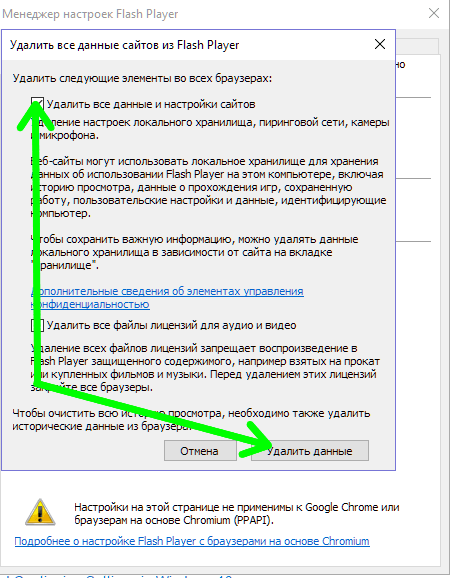
Как удалить данные Flash Player для Google Chrome
С помощью данного менеджера настроек изменить установки плеера в браузерах на движке Chromium, в частности Google Chrome, не получится. Для внесения изменений открываем онлайн диспетчер параметров Flash Player.
В диспетчере открываем закладку «Параметры хранения веб-сайтов», и кликаем соответствующую кнопку.
Выставить настройки сохранения можно на вкладке «Глобальные параметры хранения».
Вместо послесловия
Вот и всё, мы научились удалять локально сохраненные данные Flash Player. Теперь вы можете регулярно их подчищать наряду с кешем браузеров.